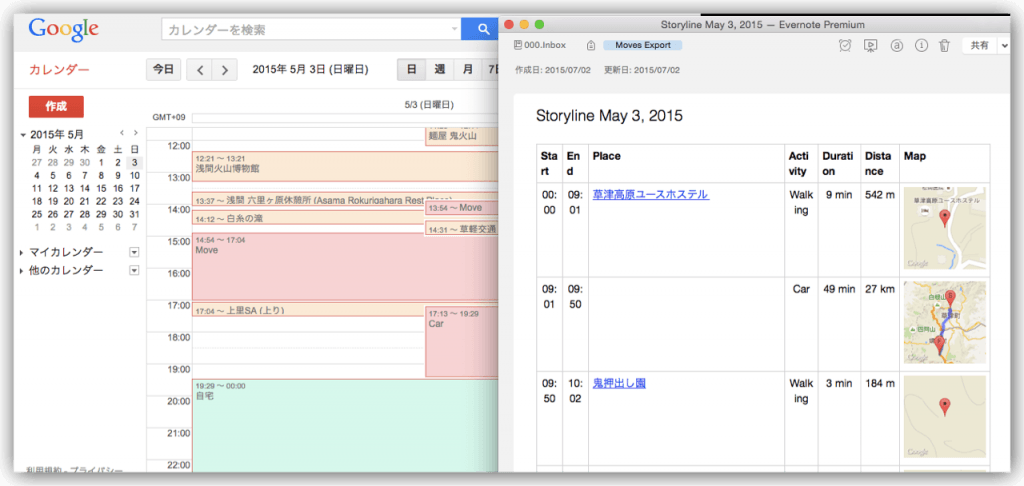この記事を読むのに必要な時間は約 6 分です。
「昨日は何時頃まで会社に居たか」「この前の休日に行ったスポットには何時間くらい居たんだろう」
こういったことを知りたい時のために、私は行動記録を残しています。
記録を残すといっても、iPhoneアプリの「Moves」を使っているだけで、記録を残すために私自身は特に何もしていません。
「ActivityDiary for Moves and Evernote」というアプリを併用すれば、記録した内容を「Moves」ではなく、Evernoteに記録しておくこともできます。
- 1日の移動を自動記録「Moves」&「僕の来た道」– Evernoteにライフログ vol.7 | MasaLog
- 旅行記録用のiPhoneアプリ3選「Moves」「僕の来た道」「GPS-trk」 | MasaLog
難点は「ActivityDiary for Moves and Evernote」を定期的に立ち上げないといけないこと。私は毎朝電車の中で「ActivityDiary for Moves and Evernote」を起動してEvernoteに記録を書き出しています。
ただ、正直面倒ではあります。こういう記録のためにコツコツやるのは得意な方ですが、つい忘れてしまうこともあります。
でも最近、ほぼ完全にほったらかしておいても「Moves」の記録をEvernoteだけでなく、Googleカレンダーなどいろいろなサービスに自動的に登録してくれるサービスを見つけました。
このサービスを使うと、「Moves」さえ利用していれば、放置しておいても記録がEvernoteやGoogleカレンダーに溜まっていきます。
私のようなライフログマニアには理想のサービスを以下でご紹介します。
「Moves Export」Movesの記録をいろいろなサービスに自動登録
今回ご紹介するサービスは「Moves Export」。「Moves」が記録した移動記録をいろいろなサービスに自動的に登録してくれるサービスです。
このサービスが対応しているのはEvernoteだけではありません。
Googleカレンダーにもその時間にどこに居たかが記録されますし、歩いたり走ったりした記録をRunkeeperに登録することも可能です。
▲左がGoogleカレンダーの登録例。右がEvernoteの登録例。Evernoteは小さいですが、移動ルートも見られるようにしてくれます。(クリックすると拡大できます)
Movesに移動した場所で、Foursquareに自動チェックインすることもできます。
ただ、この機能はMovesがたまに居場所を近くの違う場所に間違えることがあるので私は未使用です。「Moves」が駅や駅周辺のお店をご認識することが割とあるので、チェックイン先が間違ってしまうためです。まぁ、仕方ないですかね。
ちなみに、EvernoteやGoogleカレンダーに前日の行動ログが登録される時間は、一定ではありませんが、日本時間で10時以降昼頃までのようです。
Movesが間違った場所で記録していても、それまでにMovesを立ち上げて記録を修正しておくと、より正確な記録を残すことができます。
設定は各サービスに接続するだけ
海外のサービスなので英語になってしまいますが、設定箇所は少ないので簡単です。
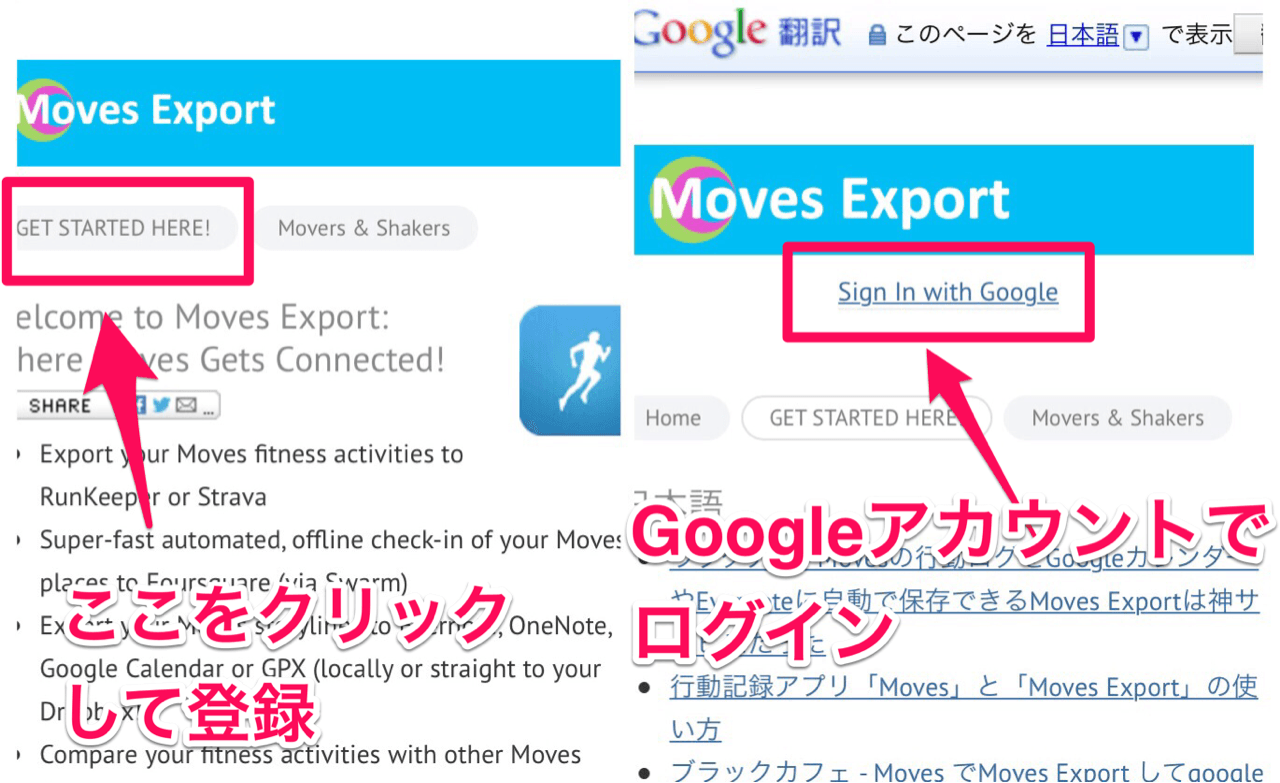
アクセスしたら、まずGoogleアカウントでログインして登録しましょう。
一応、上にページを日本語に訳してくれるメニューが付いています。ただ、Googleの機械翻訳なのでかえって分かりにくいかも。さっぱりわからない場合にのみ使いましょう。
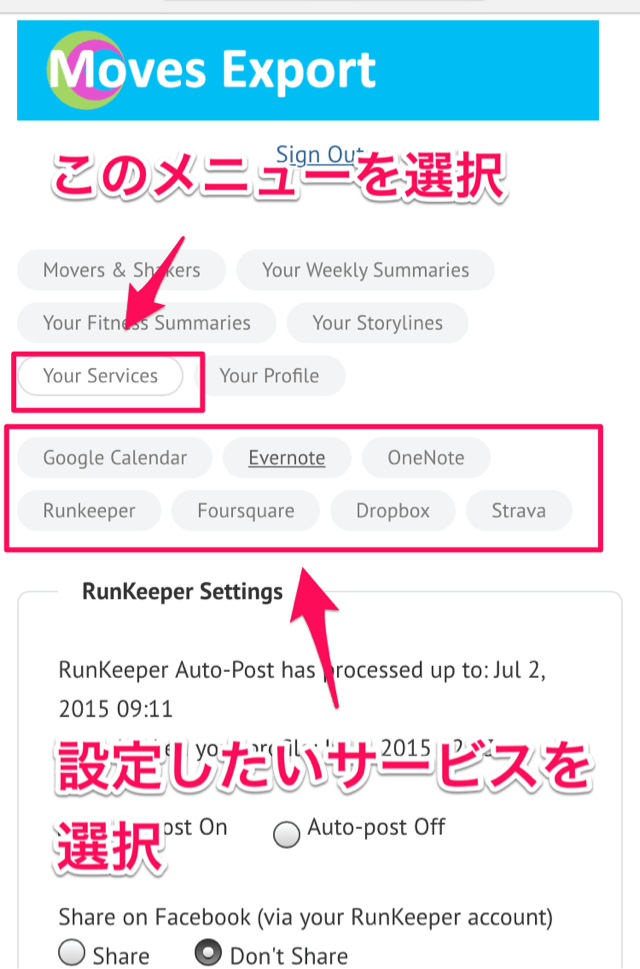
設定は「Your Services」から行います。
基本はサービスを設定するメニューに移動して、「Click here to authorize (各サービス名)」の「here」をクリック(タップ)して、各サービスと接続する承認をしていくだけです。
ほぼ全自動でいろいろな形で行動記録が残る
iPhoneを持ち歩いてさえいれば、勝手に行動記録が残る。しかも、EvernoteやGoogleカレンダーのような閲覧したいサービスにこれまた自動的に登録してくれる。
「Moves」と「Moves Export」のコンビ。ライフログマニアには必須なんじゃないでしょうか。超オススメです。